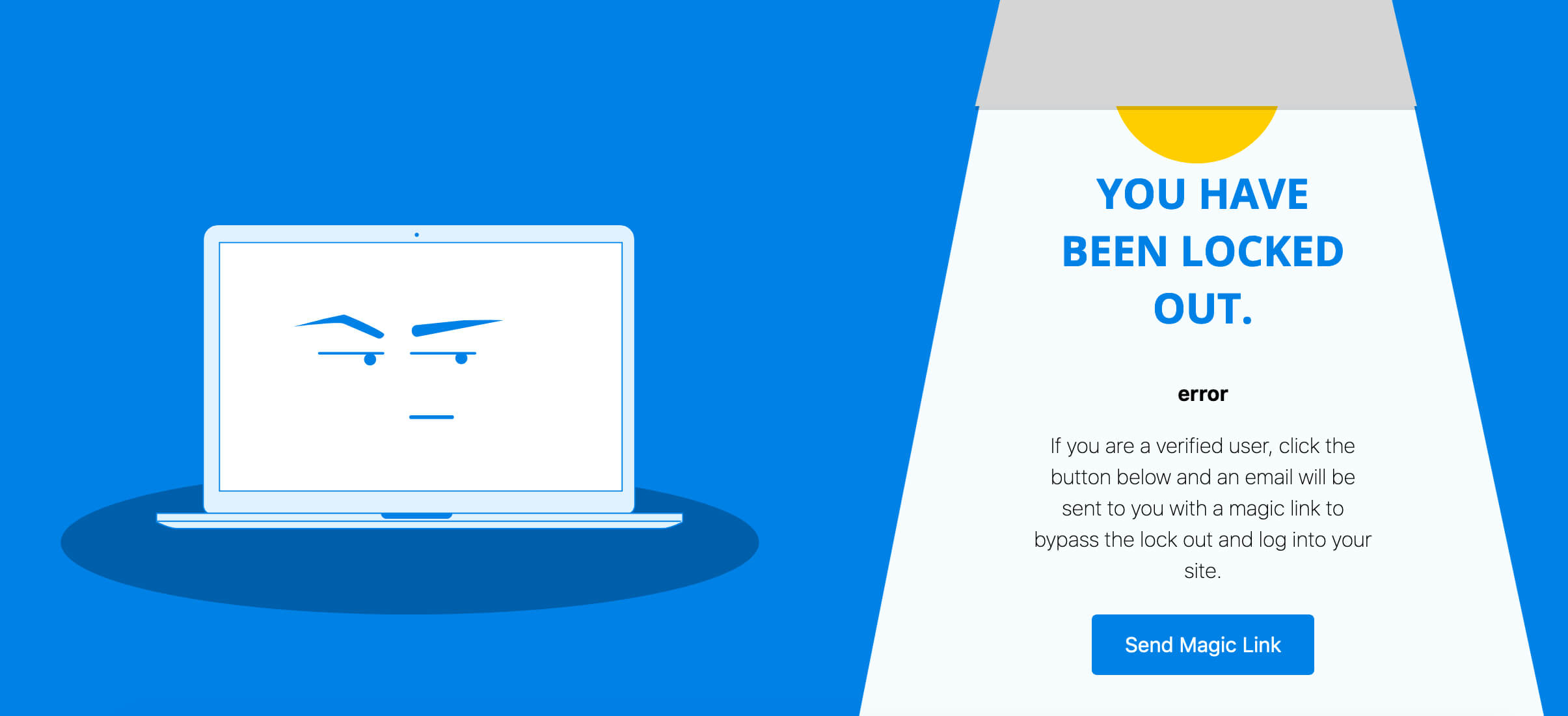iThemes Security Pro 鎖定指南
已發表: 2020-05-15iThemes Security Pro 鎖定是一種增強網站抵禦外部攻擊(包括 WordPress 暴力攻擊)的方法。 在本指南中,我們將介紹 iThemes Security Pro 鎖定以及如何使用它們。
繼續閱讀有關避免可怕的鎖定屏幕的提示(以防您或您的客戶不小心將自己鎖定在您的網站之外)以及如何在觸發鎖定時解除鎖定。 (鎖定?立即獲取發布鎖定解決方案!)
有哪些類型的 iThemes Security Pro 鎖定?
使用 iThemes Security Pro 插件可以通過多種方式觸發鎖定。
iThemes Security Pro 鎖定的 4 種類型:
- 主機鎖定
- 用戶鎖定
- 用戶名鎖定
- 社區停擺
1. 主機鎖定
主機鎖定是指使用相同 IP 地址的人反复嘗試錯誤登錄。
在Security > Settings > Local Brute Force Protection 中設置IP 地址被阻止之前的嘗試次數。 在下圖中,您可以看到每個主機的最大登錄嘗試次數設置為 5。

在“安全”>“設置”>“全局設置”中,您可以確定鎖定主機將看到的鎖定原因。 默認設置為顯示粗體錯誤消息。
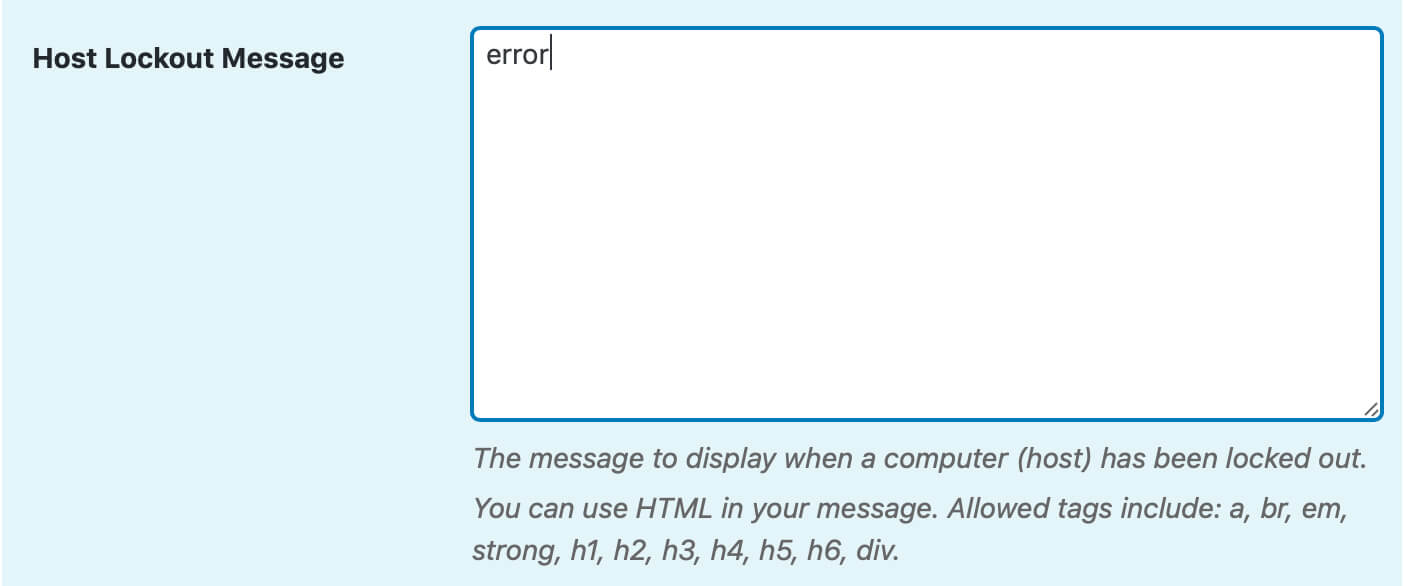 您可以在消息中使用 HTML。 允許的標籤包括:a、br、em、strong、h1、h2、h3、h4、h5、h6、div。
您可以在消息中使用 HTML。 允許的標籤包括:a、br、em、strong、h1、h2、h3、h4、h5、h6、div。
2. 用戶鎖定
用戶鎖定是指使用屬於現有用戶的用戶名進行多次錯誤登錄嘗試。
您可以在Security > Settings > Local Brute Force Protection 中設置阻止用戶之前的嘗試次數。 在下圖中,您將看到每個用戶的最大登錄嘗試次數設置為 2。
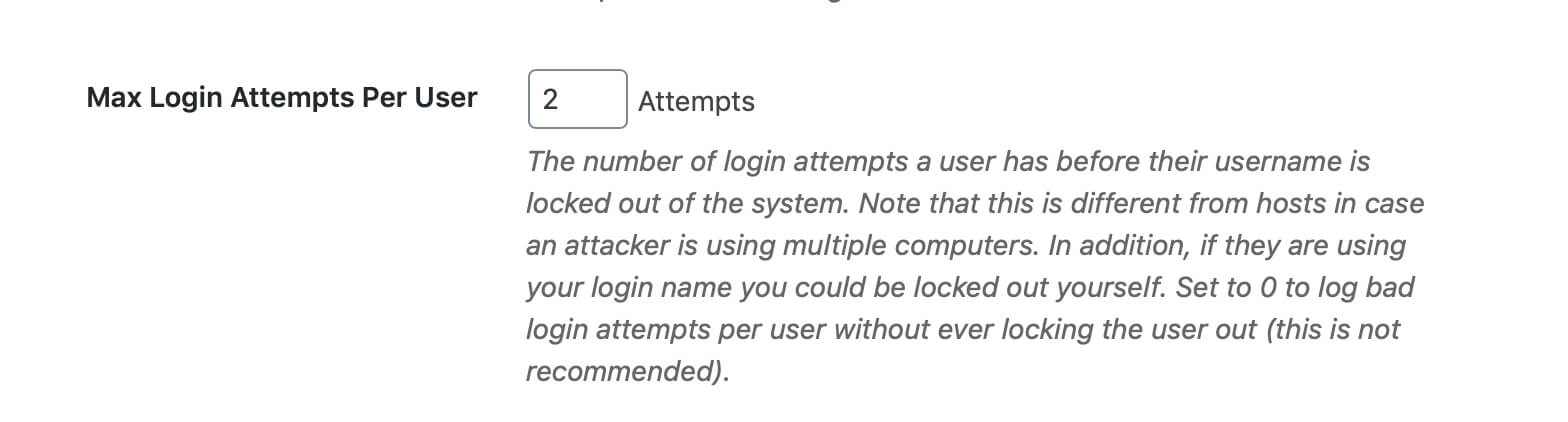
在Security > Settings > Global Settings 中,設置鎖定用戶將看到的鎖定原因。 默認顯示“由於無效登錄嘗試次數過多,您已被鎖定” 。
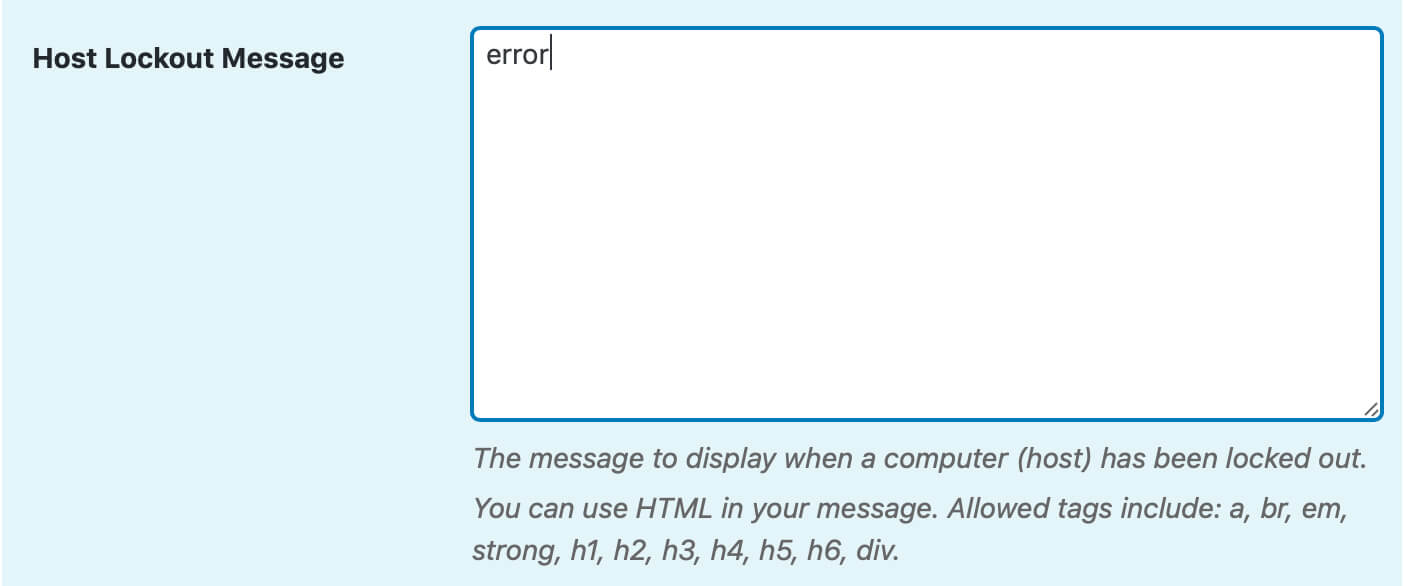 您可以在消息中使用 HTML。 允許的標籤與每個用戶的最大登錄嘗試次數相同。
您可以在消息中使用 HTML。 允許的標籤與每個用戶的最大登錄嘗試次數相同。
3. 用戶名鎖定
用戶名鎖定是指使用不存在的用戶名進行多次錯誤登錄嘗試。
您無需為此設置任何特殊內容,因為設置和消息與您的用戶鎖定設置相同。
4. 社區封鎖
社區鎖定使用安全 > 設置 > 網絡暴力保護中的網絡暴力保護來禁止試圖闖入其他站點的用戶並防止他們闖入您的站點。
網絡保護將自動向 iThemes 報告登錄嘗試失敗的 IP 地址,並會根據其他遭受過類似攻擊的站點的數量,在保護您的站點所需的時間內阻止這些 IP 地址。
啟用此選項後,您可以在“安全”>“設置”>“全局設置”中設置社區鎖定消息的詳細信息。 除非您更改它,否則消息將顯示為“您的 IP 地址已被 iThemes 安全網絡標記為威脅。 ”
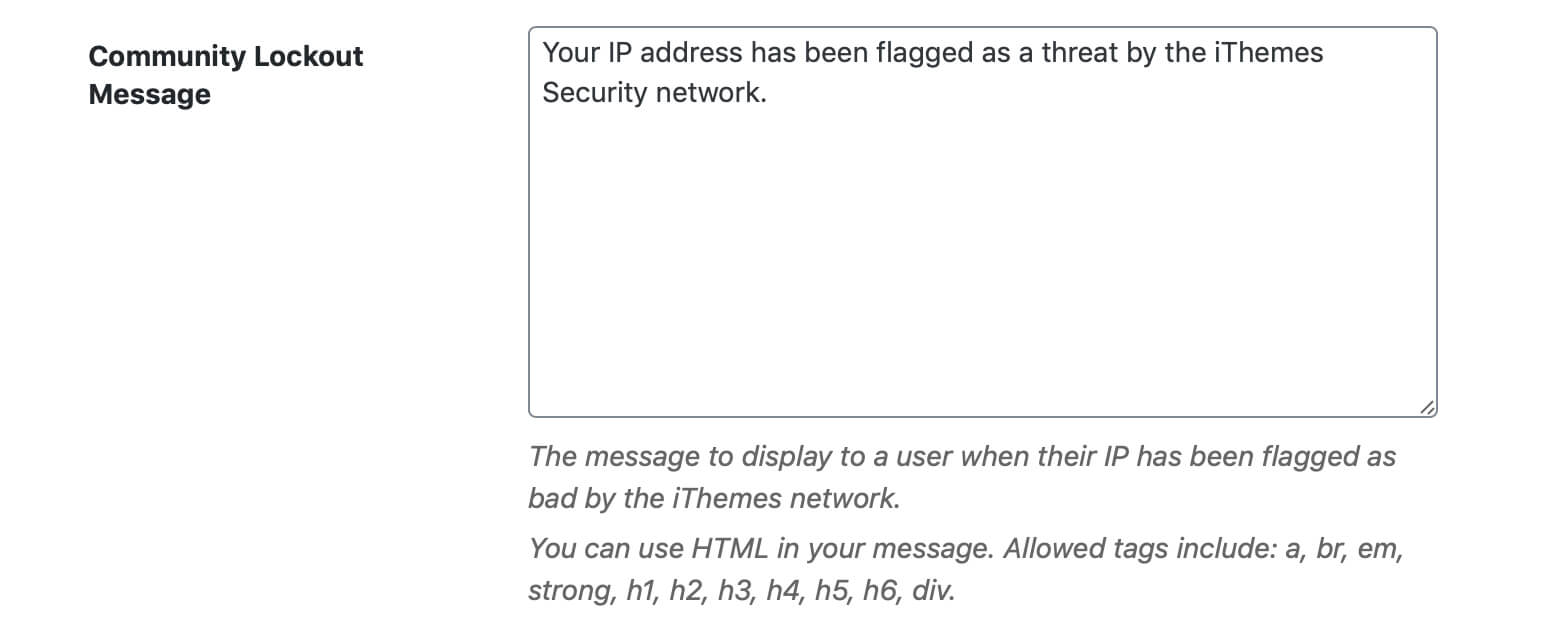


觸發鎖定時會發生什麼?
當某人(或某個機器人)觸發鎖定時,他們會遇到您的鎖定設置。
配置這些的第一個位置是Security > Settings > Global Settings 。
您需要選擇以下內容:
- 黑名單重複犯罪者– 如果他們一直試圖進入,您想永久禁止他們進入網站嗎?
- 黑名單閾值- 在他們被禁止之前,你想鎖定他們多少次?
- 黑名單回溯期- 您想記住多少天的鎖定,以將其計入禁令規則?
- 鎖定期——鎖定應該持續多久? 我們建議將其保留為默認的 15 分鐘。
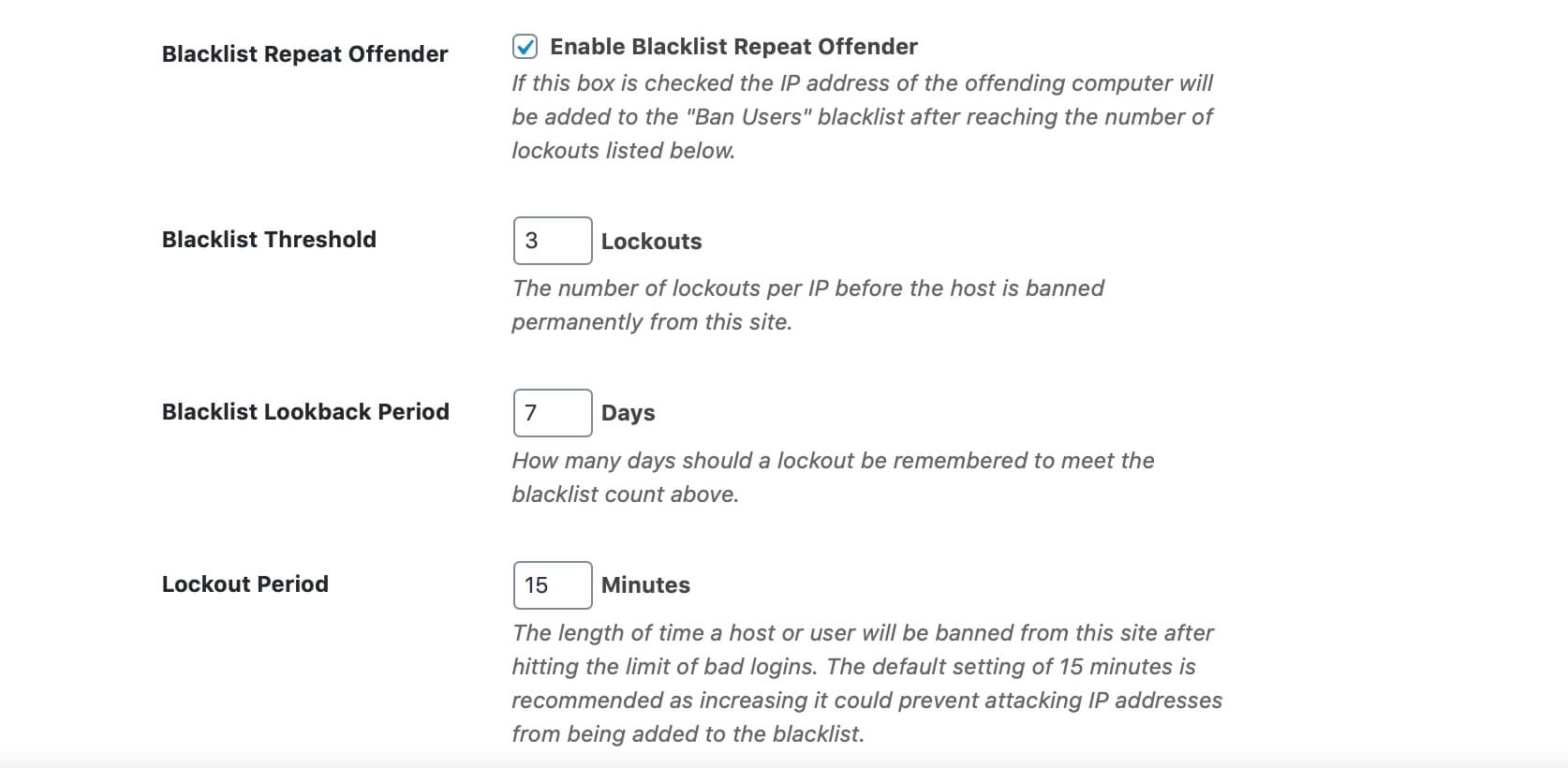
接下來,您需要返回Security > Settings > Brute Force Lockouts 。
確保將記住錯誤登錄的分鐘數(檢查週期)設置為至少 5 分鐘。 
如何解除 iThemes Security Pro 鎖定
你已經被鎖定了——現在怎麼辦? 如果您看到此屏幕,則表示您已被 iThemes Security 插件鎖定。
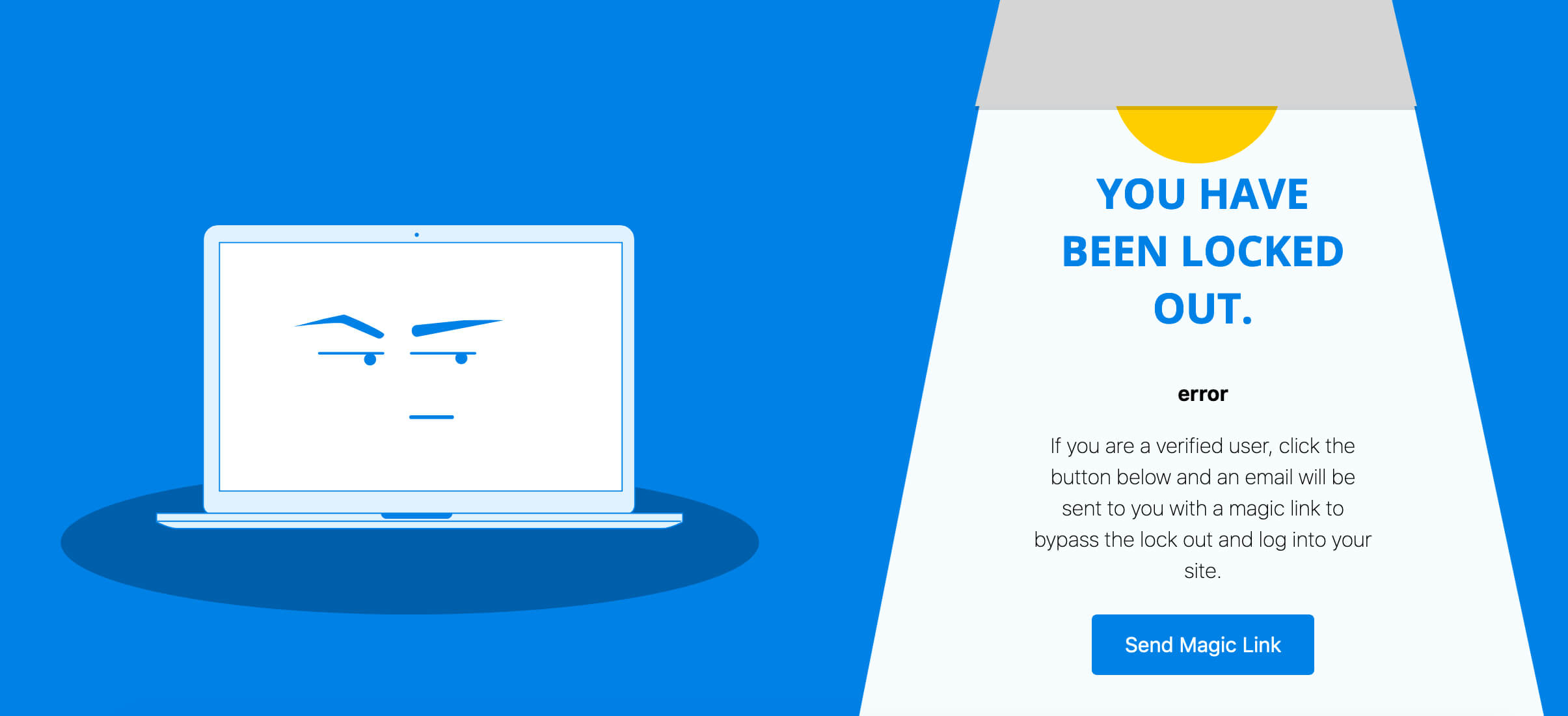
顯然,您希望人們在試圖闖入時看到上面的屏幕。但是如果您或您的客戶被鎖定了怎麼辦?
啟用魔術鏈接
解決此問題的最簡單方法是轉到“安全”>“設置”>“魔術鏈接”並啟用它們。 如果您被鎖定,您所要做的就是輸入您的電子郵件地址,您將收到一封帶有登錄鏈接的電子郵件,該鏈接會自動解除/繞過鎖定。
從站點管理員解除鎖定
但是,有時站點用戶會被鎖定,並且他們沒有更新電子郵件地址或無法訪問與其帳戶關聯的電子郵件地址。
在這種情況下,您可以登錄您的站點,轉到“安全”>“設置” ,然後從最右側的“活動鎖定”框中解除鎖定
從安全儀表板解除鎖定
如果您的儀表板已啟用,您可以從Security > Dashboard > Active Lockouts解除Active Lockouts 。 單擊您要解除的鎖定,然後單擊藍色的“解除鎖定”按鈕。
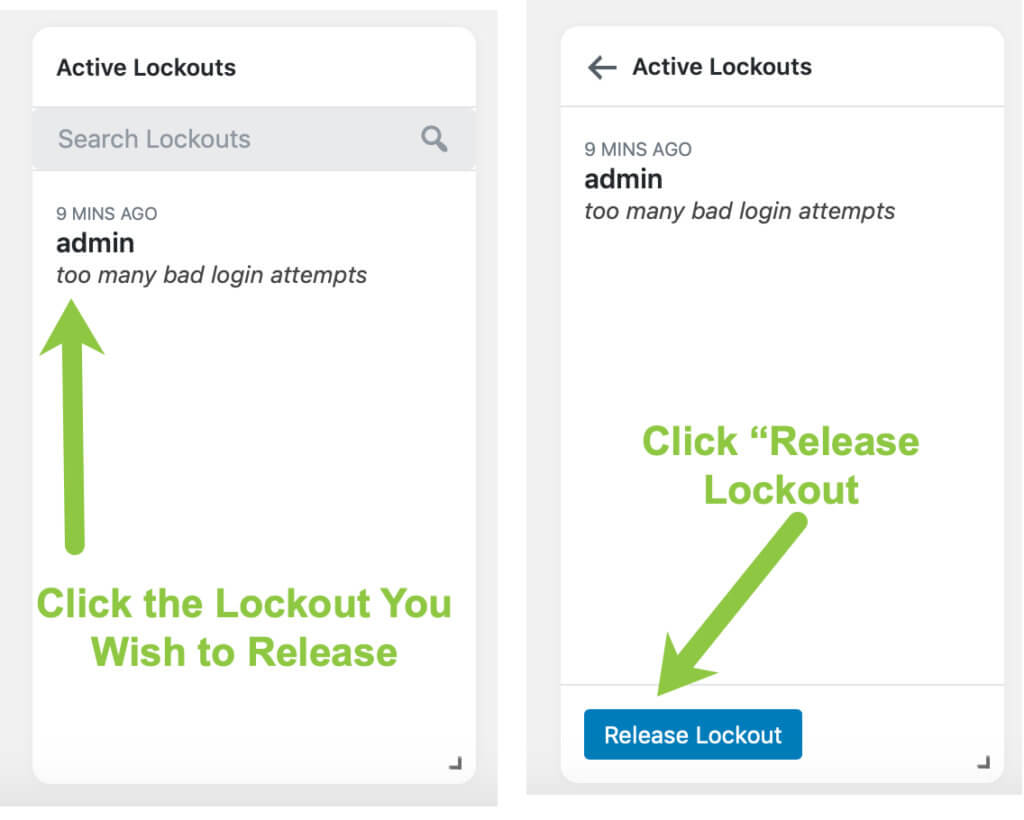
從 iThemes Sync 解除鎖定
如果您使用 iThemes Sync,您還可以通過登錄 sync.ithemes.com 並單擊Domain Name > Security > Lockouts 來解除鎖定。
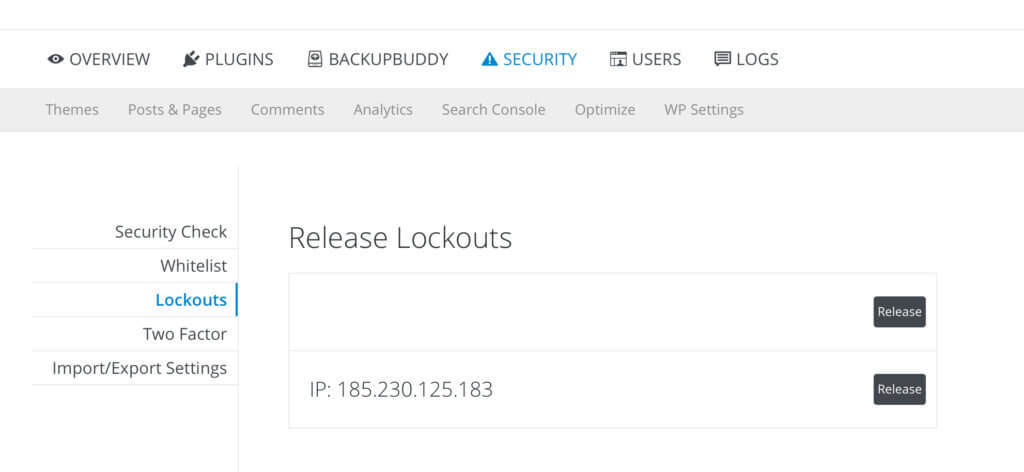
iThemes 安全鎖定:這是一個總結!
與往常一樣,如果您需要有關 iThemes Security 鎖定或任何與 iThemes Security Pro 相關的幫助,請在幫助台中給我們留言! 我們的支持人員在周一至週五,中部時間 8 點到 5 點與您同在,美國主要節假日除外。
立即獲取 iThemes Security Pro 插件
iThemes Security Pro 是我們的 WordPress 安全插件,提供 30 多種方法來保護您的網站免受常見 WordPress 安全漏洞的侵害。 借助 WordPress、雙因素身份驗證、強力保護、強密碼強制執行等,您可以為您的網站增加一層額外的安全性。
獲取 iThemes 安全專業版